Chcete rychle a efektivně?změnit soubor PCX na JPGTento tutoriál vysvětluje online i offline možnosti, včetně bezplatných webových služeb a pokročilých desktopových aplikací. Budou odhaleny pokročilé techniky a algoritmy pro práci s obrázky, které vám pomohou vylepšit vaše soubory PCX. Naučíte se tipy a triky, jak komprimovat, zmenšit a zefektivnit obrazové soubory a připravit je ke sdílení. Každá možnost funguje pro všechny uživatele a zajišťuje bez kompromisů vizuální věrnost napříč zařízeními a platformami. Získáte svobodu a flexibilitu směrem k vašim dokonalým řešením.
- Část 1. Proč převádět PCX do JPG
- Část 2. Nejjednodušší způsob, jak převést soubor PCX do formátu JPG zdarma online
- Část 3. Jak převést soubor PCX do formátu JPG pomocí IrfanView
- Část 4. Jak převést soubor PCX do formátu JPG na Macu s náhledem
- Část 5. Jak převést soubor PCX do formátu JPG pomocí XnView MP
Část 1. Proč převádět PCX do JPG
Nejprve je užitečné zvážit, proč je převod souborů PCX do formátu JPG obvykle lepším přístupem. JPG je jedním z nejoblíbenějších obrazových formátů a nabízí následující výhody:
1. Široce přijímané: JPG je podporován téměř všemi zařízeními, operačními systémy a aplikacemi.
2. Zmenšená velikost: Nahrávání obrázků PCX může trvat dlouho, protože jsou uloženy v zařízení. JPG tento problém řeší menší velikostí souboru.
3. Vizuální kvalita: Účinnost komprese při zachování dobré čistoty.
Soubory PCX naopak, i když mají potenciál zachovat vynikající kvalitu obrazu, mají nevýhodu v podobě velké velikosti souboru a omezené flexibility při jejich použití. Mezi výhody převodu PCX do JPG patří:
1. Vylepšená kontrola: Zjednodušené odesílání a zveřejňování obrázků, protože obrázky lze nyní rychle odeslat nebo zveřejnit.
2. Lepší přístup: Windows, Mac, mobilní zařízení a dokonce i online cloudové systémy otevřou soubory bez problémů.
3. Nižší náklady na skladování: Eliminace nutnosti kompromisů v kvalitě obrazu umožňuje větší úložný prostor pro obrazy.
Poznámka k JPG a JPEG: Oba termíny označují stejný formát souboru. Starší operační systémy historicky nepodporovaly čtyřpísmenné přípony, jako například .jpeg, takže se volbou stalo .jpg. Oba termíny jsou nyní zaměnitelné a lze použít kterýkoli z nich.
Část 2. Nejjednodušší způsob, jak převést soubor PCX do formátu JPG zdarma online
Pokud hledáte snadný způsob, jak převést obrázky PCX do formátu JPG, AVAide Image Converter je jednou z nejjednodušších dostupných možností. Toto je příklad bezplatného online nástroje, který není nutné stahovat, funguje výhradně v prohlížeči a nabízí řadu podporovaných typů souborů. Od převodu jednoho obrázku až po dávkové zpracování, vše je jednoduché a rychlé.
- Převeďte více souborů PCX do formátu JPG najednou, což šetří čas a úsilí.
- Není potřeba nic stahovat ani registrovat, vše funguje přímo ve vašem prohlížeči.
- Zpracovávejte několik souborů PCX současně pro rychlejší pracovní postup.
- Kromě JPG můžete převádět také do PNG a GIF.
- Zajišťuje zpracování vašich obrázků bez znatelné ztráty kvality.
Krok 1Přejděte do programu AVAide Image Converter a v Vyberte výstupní formát V rozbalovací nabídce vyberte jako výstup JPG.
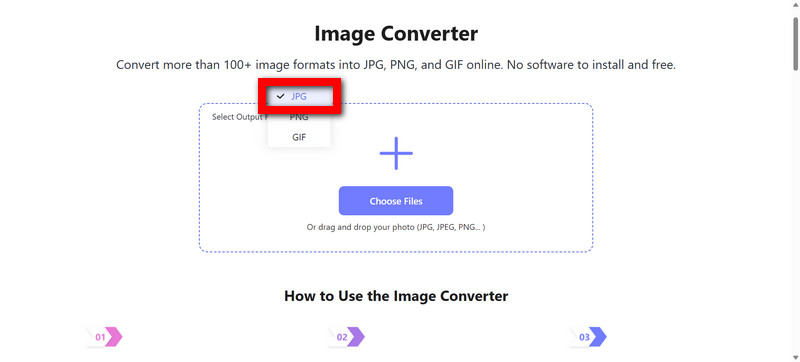
Krok 2Přejděte do složek PCX a klikněte na Vyberte Soubory, nebo můžete obrázky přetáhnout do určené oblasti. To vám umožní nahrát několik souborů najednou.
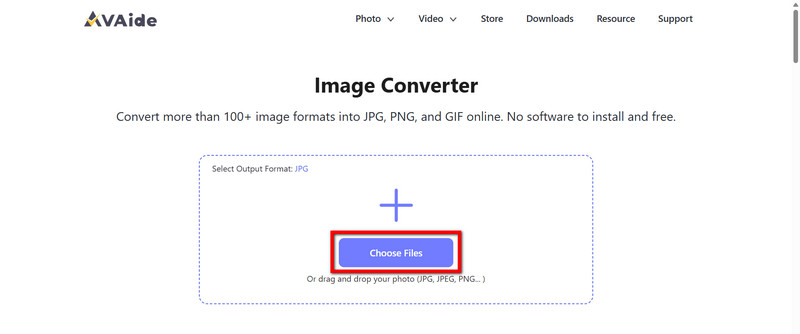
Krok 3Soubory PCX se automaticky transformují do obrázků JPG. Celý proces je bezproblémový a konverze je rychlá, ve většině případů hotová během několika sekund.
Krok 4Pokud chcete uložit jednotlivé soubory, klikněte na Stažení; pro více souborů zvolte Stáhnout vše získat ZIP soubor. V případě potřeby vyhledejte extrahované soubory.
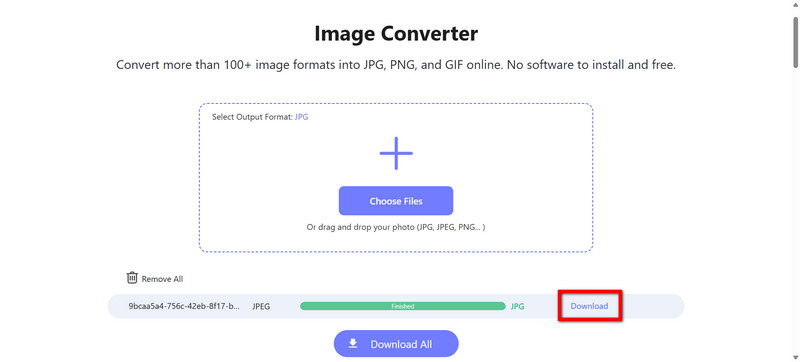
Část 3. Jak převést soubor PCX do formátu JPG pomocí IrfanView
IrfanView je prohlížeč obrázků a zároveň základní software pro úpravu obrázků pro Windows. Je bezplatný a lehký, a proto velmi praktický. Má také funkce pro konverzi a pracuje s různými typy obrázků, jako jsou PCX a JPG nebo dokonce... RAF do JPGJe ideální pro rychlé a offline konverze.
Krok 1Chcete-li začít, stáhněte si a nainstalujte z oficiálních webových stránek.
Krok 2Dále otevřete aplikaci a nahrajte soubor PCX.
Krok 3Budete ho muset uložit jako JPG. Přejděte do souboru a vyberte Uložit jako pro otevření možností ukládání.
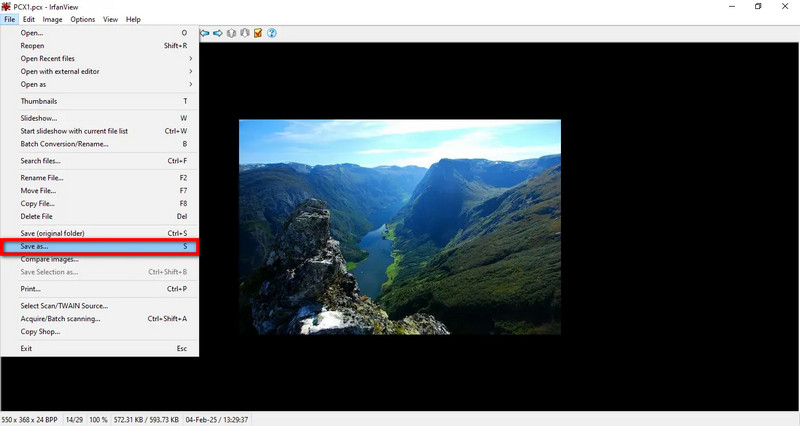
Krok 4Vybrat JPG - JPEG Soubory z rozbalovací nabídky jako výstup.
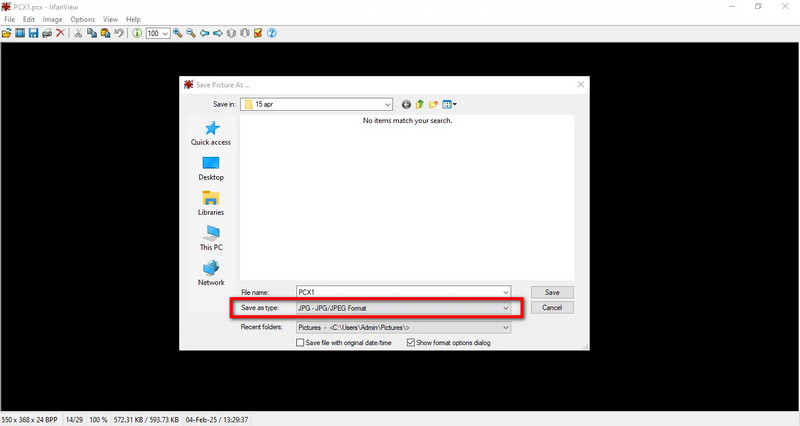
Krok 5Změňte kvalitu obrazu podle svých preferencí.
Krok 6lis Uložit dokončit konverzi.
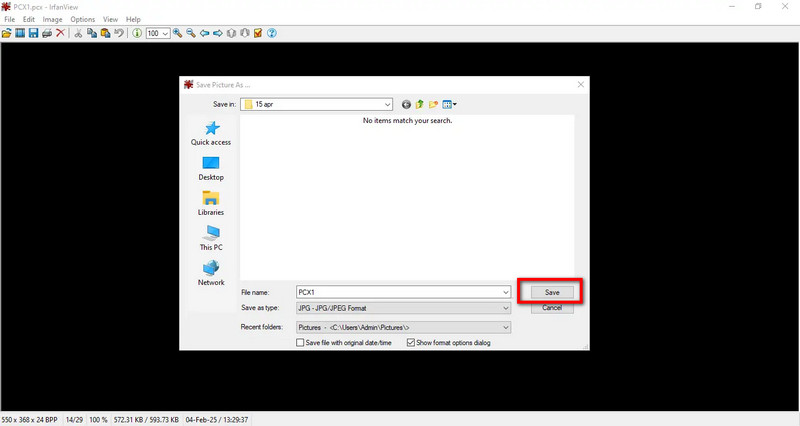
Část 4. Jak převést soubor PCX do formátu JPG na Macu s náhledem
Uživatelé Macu mohou k převodu PCX do JPG použít aplikaci Preview, která je integrována v operačním systému. Aplikace Preview umožňuje uživatelům uložit soubor ve formátu JPG s možností upravit kvalitu obrazu během ukládání.
Krok 1Soubor otevřete dvojitým kliknutím a otevře se v Náhled aplikace
Krok 2Vyberte soubor z panelu nabídek a zvolte možnost Vývozní z rozbalovací nabídky.
Krok 3Pak v Formát rozbalovací nabídka, vyberte JPEG jako výstupní formát.
Krok 4V případě potřeby upravte posuvník kvality na požadovanou kvalitu obrazu.

Krok 5Poté vyberte cílovou složku, kam bude převedený soubor uložen.
Krok 6Nakonec klikněte Uložit vygenerovat a uložit soubor JPG.
Část 5. Jak převést soubor PCX do formátu JPG pomocí XnView MP
XnView MP, dostupný pro Windows, Mac a Linux, slouží jako efektivní prohlížeč a převodník obrázků a nabízí skvělé multiplatformní funkce pro prohlížení a převod obrázků. Ještě lepším programem je funkce dávkového zpracování, která je skvělá pro lidi, kteří chtějí najednou převést více souborů PCX do formátu JPG. Program je také zdarma pro osobní použití a nabízí funkce, jako je změna velikosti a kvality obrázků a jejich přejmenování, což je ideální pro úkoly, jako je převod... TGA do JPG, což přináší velkou přidanou hodnotu.
Krok 1Prvním krokem je stažení a instalace XnView MP z oficiálních webových stránek.
Krok 2Nyní, stejně jako u jakéhokoli jiného programu, jej otevřete a přejděte do adresáře, který obsahuje soubory PCX.
Krok 3Nyní vyberte, který obrázek nebo obrázky PCX chcete změnit do jiných formátů.
Krok 4Nyní klikněte pravým tlačítkem myši na výběr a z kontextové nabídky vyberte převést na (nebo přejděte na Nástroje > Konvertovat z horní nabídky).
Krok 5Vybrat JPG - JPEG Soubory z rozbalovacího seznamu výstupního formátu v okně převodu.
Krok 6Změňte kvalitu nebo velikost podle svých požadavků.
Krok 7Vyberte složku nebo adresář, do kterého chcete uložit převedené obrázky.
Krok 8Klikněte na Konvertovat a chvíli počkejte, než se to zpracuje.
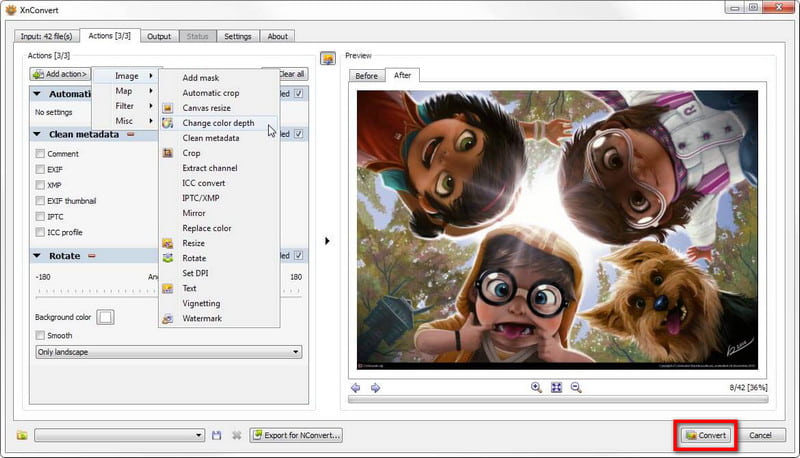
Mít spolehlivou online převodník PCX do JPG je užitečný pro kompresi obrazových souborů a usnadňuje efektivní a rychlé sdílení napříč všemi zařízeními. Pro uživatele všech úrovní jsou k dispozici bezplatné online služby, vestavěné aplikace i aplikace profesionální úrovně. Stačí si vybrat nejvhodnější metodu a sledovat, jak se kouzlo odvíjí. Vaše obrázky jsou připraveny v okamžiku.

Svou fotografii můžete snadno převést z libovolného obrazového formátu do oblíbeného JPG, PNG nebo GIF bez ztráty kvality.
VYZKOUŠET



